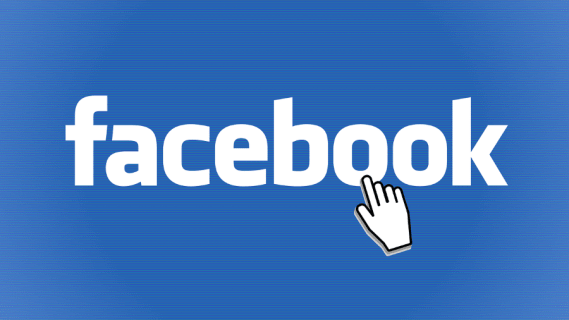Cara Memeriksa RAM pada Anda Windows 10 laptop
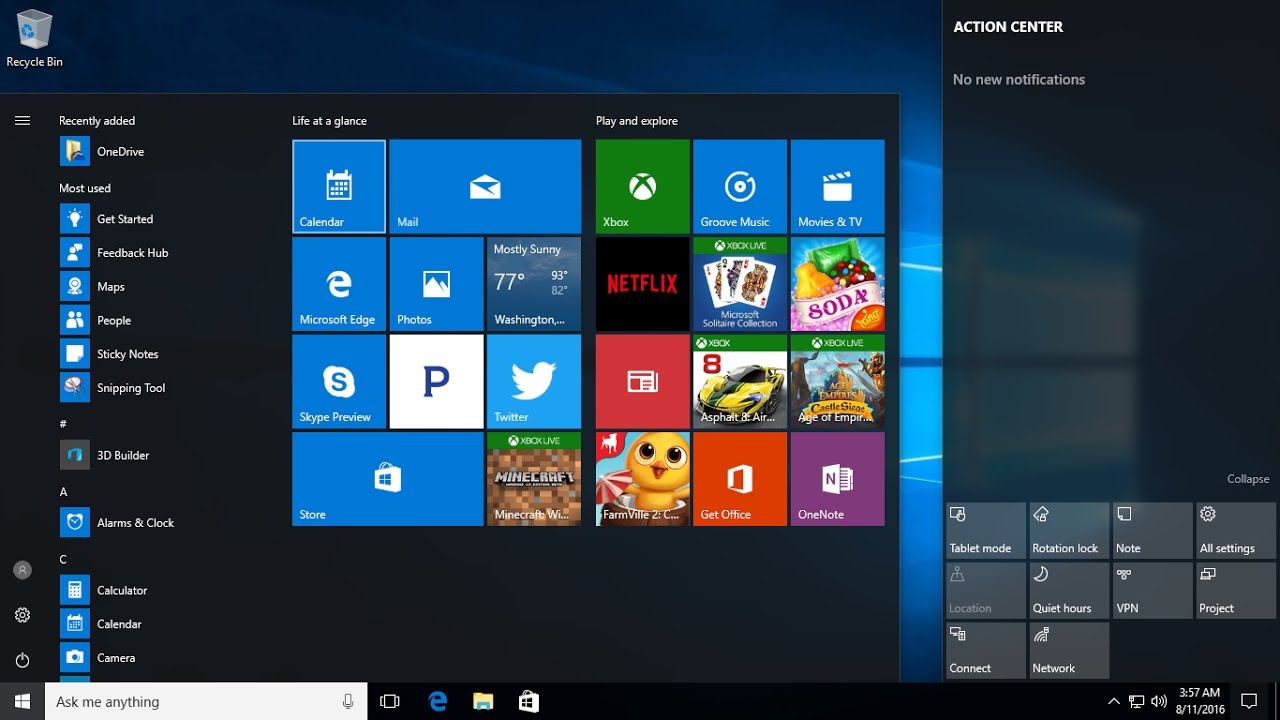
Data Anda yang disimpan di komputer Anda tidak akan dimuat dengan cepat tanpa kehadiran RAM atau Memori Akses Acak. Ini adalah memori utama atau utama sistem Anda, dan Anda tidak dapat membayangkan laptop Anda berfungsi dengan baik tanpanya. Jadi, jika Anda ingin memeriksa RAM sistem Anda, mungkin jika Anda ingin memutakhirkannya, maka di sini adalah cara memeriksa penggunaan RAM pada Windows 10.
Apa itu Random Access Memory (RAM)?
RAM adalah memori sistem yang dapat dibaca dan diubah secara acak. Semua data kerja komputer Anda disimpan di dalamnya untuk diakses pengguna saat mereka mau. Sebagian besar ada 2 jenis RAM yang tersedia: Static Random Access Memory (SRAM) dan Dynamic Random Access Memory (DRAM). Semakin banyak RAM yang dimiliki sistem Anda, semakin baik program akan berjalan. Jika sistem Anda cenderung lambat, maka Anda harus terlebih dahulu memeriksa RAM. Meningkatkan kapasitas RAM akan mendorong sistem Anda bekerja.
Ingin tahu bagaimana cara memeriksa kecepatan RAM Anda windows 10? Berikut adalah tiga cara berbeda di mana Anda dapat memeriksa RAM dan kecepatannya pada sistem Anda.
Metode 1: Periksa RAM dari Task Manager
Tekan Ctrl + Shift + Esc bersamaan di keyboard Anda untuk membuka Task Manager
Di sini Anda akan menemukan tab yang berbeda dan untuk memeriksa RAM, Anda harus mengklik tab Performance
Di halaman ini, Anda akan menemukan Memori. Klik untuk mengungkap rincian RAM sistem Anda. Anda akan dapat melihat RAM, penggunaannya, dan kecepatannya.
Metode 2: Periksa RAM Menggunakan Run Box
tekan Windows Tombol logo + R bersamaan di keyboard Anda untuk membuka kotak Run
Ketik msinfo32.exe (Anda cukup menyalin-menempelnya dari sini) dan klik OK
Halaman baru Informasi Sistem terbuka, dan di bawah Ringkasan Sistem Anda akan menemukan beberapa detail sistem Anda termasuk RAM Anda
Gulir ke bawah untuk menemukan Memori Fisik atau RAM Terpasang. Anda dapat memeriksa ukuran RAM Anda yang ditampilkan di bawah VALUE tepat di sebelahnya.
Metode 3: Periksa RAM dari Control Panel
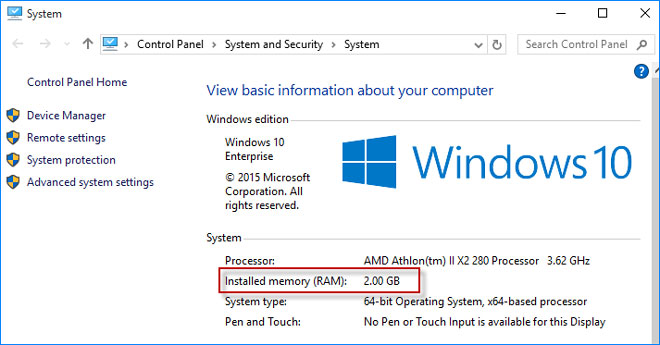
Dari menu Mulai di bilah Pencarian dari jenis Panel Kontrol Anda
Klik selanjutnya pada Sistem
Anda akan dapat melihat informasi dasar komputer Anda di halaman ini
Di bawah Informasi sistem bersama dengan prosesor, jenis sistem, pena, dan sentuh, Anda akan menemukan Memori Terpasang (RAM) dan informasi tentangnya.
Anda dapat memeriksa RAM sistem Anda menggunakan langkah-langkah yang disebutkan dan memutakhirkan RAM sistem Anda jika diperlukan.
Mengalami kesulitan dengan Perangkat Anda, lihat “Bagaimana caranya”Halaman tentang cara mengatasi beberapa masalah ini.